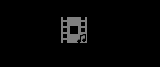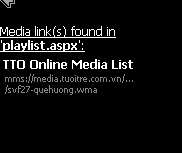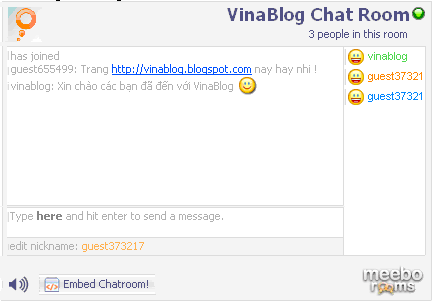Dùng Yahoo Mail Gmail bằng Tiếng Việt
Dùng Yahoo Mail bằng Tiếng Việt
Đối với các bạn dùng địa chỉ email có dạng ten@yahoo.com.vn thì Yahoo đã hỗ trợ sẵn Tiếng Việt. Đối với các địa chỉ email như ten@yahoo.com để chuyển sang giao diện bằng tiếng việt thì làm như sau:Bạn đăng nhập vào http://mail.yahoo.com >>
Click Options ở góc trên phải màn hình >>
Click Account Information bên tay trái màn hình, yahoo sẽ đòi hỏi bạn nhập lại password để kiểm tra. Nhập password vào rồi click Sign In sẽ dẫn bạn đến trang>>
Trang Review My Account Information
Bạn nhìn kỹ sẽ thấy dòng Member Information, click "Edit" >>
Trang Edit Member Information for: ten
Trên trang này sẽ có dòng Preferred Content: click lên "Yahoo! U.S" (nếu lúc đăng ký ban đầu bạn chọn Yahoo U.S)>>
Preferred Content
Current Setting: Yahoo! U.S.
New Setting: hãy chọn Yahoo! Vietnam rồi click Finished. Từ lúc này giao diện yahoo mail của bạn sẽ bằng tiếng việt>>
Click "Tôi chấp nhận" >> Click "Kết Thúc"
Như vậy giao diện khi bạn đăng nhập vào xem thư sẽ bằng tiếng việt nhưng bạn cũng lưu ý rằng địa chỉ email vẫn không hề thay đổi vẫn là ten@yahoo.com và để xem thư thì bạn cũng phải đăng nhập vào http://mail.yahoo.com
Dùng Gmail bằng Tiếng Việt
Có lẽ không nhiều người biết rằng giải pháp thư điện tử Gmail có thể được sử dụng trên nhiều ngôn ngữ khác nhau, mặc dù hầu hết người sử dụng đều ưa chuộng giao diện kiểu Mỹ.
Tuy nhiên, nếu muốn thay đổi sang ngôn ngữ của mình, đây là những gì bạn phải làm: đăng nhập vào tài khoản Gmail của bạn, click ‘Setting’ và bạn sẽ thấy hiển thị một menu ngôn ngữ Gmail thả xuống. Click vào đó và chọn một trong số rất nhiều ngôn ngữ trên danh sách.
 |
| Giao diện đa ngôn ngữ của Gmail. Ảnh: SoftpediaNews |
Tại danh sách, bạn có thể chọn các tiếng Ảrập, Bulgary, Catalan, Croatia, Czech, Đan Mạch, Hà Lan, Estonia, Phần Lan, Pháp, Đức, Hi Lạp, Do Thái, Ấn Độ (Hindi), Hungary, Ailen, Indonesia, Italia, Nhật Bản, Hàn Quốc, Latvia, Lithuana, Nauy, Ba Lan, Bồ Đào Nha, Romani, Nga, Serbia, tiếng Trung sơ lược, Slovakia, Slovenia, Tây Ban Nha, Thụy Điển, Philipin (Tagalog), Thái Lan, tiếng Trung truyền thống, Thổ Nhĩ Kỳ, tiếng Anh Anh, tiếng Anh Mỹ, Ukraina, và cả tiếng Việt. Tất cả đã được Google đề cập ở
Sau đó, những gì bạn cần làm là click vào ‘Save Changes’ và bắt đầu sử dụng tài khoản Gmail của mình trên ngôn ngữ bạn đã lựa chọn. Bạn không cần phải thoát khỏi tài khoản của mình hoặc đóng website vì các thay đổi sẽ có hiệu lực ngay khi bạn ‘save changes’.
“Giao diện tài khoàn của bạn sẽ hiển thị theo ngôn ngữ bạn chọn sau khi bạn click Save Changes. Hãy nhớ, ngôn ngữ hiển thị trên tài khoản của bạn sẽ không ảnh hưởng đến ngôn ngữ của các thông điệp mà bạn gửi đi hay nhận được,” đây là những gì được ghi trên hướng dẫn sử dụng của Gmail.
“Một số tính năng có trên giao diện tiếng Anh có thể sẽ không sử dụng được khi bạn chọn một giao diện ngôn ngữ khác. Chúng tôi vấn đang nỗ lực hết sức để đưa tất cả các tính năng của Gmail lên mọi giao diện ngôn ngữ, mong các bạn thông cảm”.
Gmail ra mắt vào năm 2004 và kể từ đó, giải pháp thư điện tử này đã rất phát triển và nhanh chóng trở thành dịch vụ mail hàng đầu tại một số khu vực trên thế giới. Chính vì thế mà giờ đây bạn có thể sử dụng sản phẩm này bằng chính ngôn ngữ của mình dụ bạn là người Anh, Mỹ hay người Việt
Nguyễn